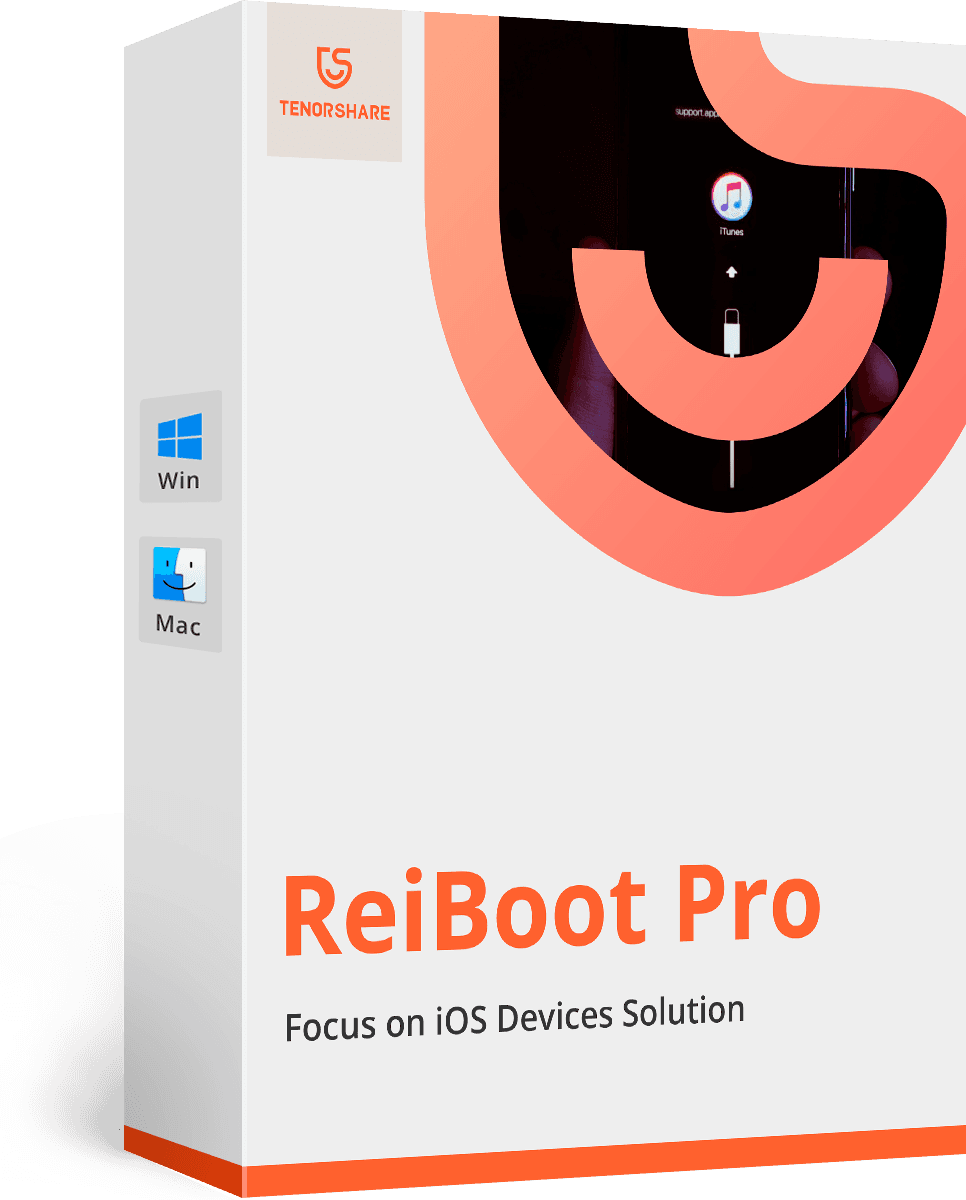403 Forbidden Error Fix على iOS 12/11 iPhone
"لقد حاولت مؤخرًا فتح عنوان URL باستخدام متصفح Safari على جهاز iPhone X ، وأظهر 403 خطأً ممنوعًا من العدم. لا يمكنني الوصول إلى موقع الويب! هل يوجد أي طريقة لحل هذه المشكلة؟"
بعد التحديث إلى iOS 12 beta 6 ، أحصل علىخطأ 403 بشكل مستمر على جهاز iPhone أثناء استخدام Safari. كل شيء عالق ولا يمكنني حتى تصفح المواقع الإلكترونية. لماذا يحدث هذا وكيف يمكنني حل هذه المشكلة؟ الرجاء المساعدة!
بعد وقت قصير من إطلاق Apple لنظام التشغيل iOS 12 beta 6 ،واجه العديد من المستخدمين خطأً صغيراً في الحصول على خطأ محظور 403 عند استخدام Safari ، ولا يمكنهم فتح صفحة أو روابط كالمعتاد. اقرأ في هذا المقال وستتمكن من حل هذه المشكلة بسهولة.
في الواقع ، فإن 403 خطأ ممنوع على سفاري هي مشكلة شائعة تواجه العديد من مستخدمي iPhone. ربما واجه جميع مستخدمي iPhone تقريبًا هذه المشكلة على الأقل. لذا ، إذا كنت تبحث أيضًا عن إجابة لهذا السؤال "كيفية إصلاح 403 ممنوع على iPhone؟" ، فأنت في المكان المناسب. نحن هنا بالعديد من الطرق التي يمكنك من خلالها حل هذه المشكلة بشكل دائم. ولكن أولاً ، دعنا ننظر إلى الأسباب الشائعة لهذا الخطأ 403.
أسباب iPhone Safari 403 Error
الخطأ 403 هو في الأساس خطأ وقت التشغيل ويمكن أن يكون سببها عدد من الأسباب. وهم على النحو التالي:
- في بعض الأحيان ، يمكن أن يكون برنامج Safari مشكلة. ربما يحتاج إلى تحديث!
- يمكن أن تكون الإعدادات على البرنامج مثل الإعدادات ، واستخدام البيانات ، وملفات تعريف الارتباط وما إلى ذلك السبب وراء ذلك.
- اتصال الشبكة المستخدمة في وقت البحث في الموقع.
- مشاكل في الموقع الذي يتم البحث فيه مثل موقع الويب المقيد ، إلخ.
استكشاف الأخطاء وإصلاحها كل سبب يمكن أن تساعدك في التغلب على المشكلة بسهولة.
كيفية إصلاح خطأ 403 على سفاري
هناك العديد من الطرق لحل "فشل الطلب: محظور (403) خطأ ". فيما يلي بعض الخطوات التي يمكن أن تحل المشكلة.
- أولاً وقبل كل شيء ، تحقق مما إذا كان Safari الخاص بك متروكًا أم لاتاريخ. في بعض الأحيان ، يمكن أن تظهر نسخة قديمة من التطبيق بمثل هذه المشاكل. على الرغم من أن تطبيق Safari يأتي مع التحديثات بانتظام ، إلا أنه من الحكمة التحقق من ذلك قبل المضي قدمًا.
- الآن ، يعد التحقق من إعدادات ملفات تعريف الارتباط الخاصة بك على جهاز iPhone خيارًا جيدًا. إذا لم يتم تمكين ملفات تعريف الارتباط الخاصة بك ، فقد لا تعمل مواقع الويب.
- انتقل إلى "الإعدادات" ، ثم إلى "Safari" وقم ببساطة بتعطيل إعداد "حظر جميع ملفات تعريف الارتباط" إذا كان ممكّنًا وعرض الأخضر.
- حذف السجل وملفات تعريف الارتباط وذاكرة التخزين المؤقت لـتطبيق Safari هو الشيء التالي الذي يجب عمله إذا فشلت الخطوات المذكورة أعلاه في تقديم أي مساعدة. في بعض الأحيان فقط عن طريق حذف ذاكرة التخزين المؤقت وملفات تعريف الارتباط ، قد يختفي الخطأ المحظور. لحذف سجل التصفح وملفات تعريف الارتباط ، ما عليك سوى اتباع هذه الخطوات.
- انتقل إلى "الإعدادات" ، ثم إلى "Safari".
- انتقل الآن إلى خيار "محو السجل وبيانات الموقع" واضغط عليه. يمكنك الذهاب!
- لذلك ، تحتاج إلى الانتقال إلى "الإعدادات" ، ثم إلى "Safari". الآن انقر على "متقدم".
- انتقل هنا إلى "بيانات موقع الويب" واختر فقط "إزالة جميع بيانات موقع الويب".
- إذا فشلت جميع الخطوات المذكورة أعلاه في تقديم أي نتائج إيجابية ، فإن التحقق من اتصال الشبكة لديك على وجه التحديد ، يعد موجه Wi-Fi (إن كنت تستخدم أيًا) فكرة جيدة.

يمكنك أيضًا محو ملفات تعريف الارتباط دون حذف سجل التصفح الكلي.

سيؤدي هذا إلى التأكد من أن سجل التصفح الخاص بك يبقى كما هو.
اشتكى العديد من المستخدمين أنه أثناء استخدام Wi-Fi لفتح مواقع الويب ، حصلوا على خطأ المتشعب 403 ممنوع في سفاري. ولكن أثناء فتح نفس الموقع معاتصال الشبكة الخاص بالهاتف ، يفتح الموقع بدون أي عوائق. لذلك ، إذا كان الأمر كذلك ، فإن تنسيق إعدادات جهاز التوجيه وتحديث البرنامج الثابت يمكن أن يساعد في الأمور. هذا قد يحل المشكلة بشكل دائم.
جرب الخطوات المذكورة أعلاه واحدة تلو الأخرى ، وسوف تحصل بالتأكيد على 403 ممنوع إصلاح الخطأ، وستتمكن أيضًا من تحديد جذر المشكلة.
إذا واجهت أخطاء iOS 12 (تجريبية أيضًا)أو أي نوع من أعطال نظام iPhone ، يمكنك الحصول على المساعدة من https://www.tenorshare.com/products/reiboot.html. إنه برنامج قوي للغاية مصمم خصيصًا لمساعدتك على الخروج من شاشة iPhone دون استجابة ، وشعار iPhone Apple ، وأخطاء iPhone دون أي نوع من فقدان البيانات على الإطلاق. يأخذك إلى وضع الاسترداد ويمكنه بسهولة الوصول إلى وضع الاسترداد والخروج منه بنقرة واحدة فقط.